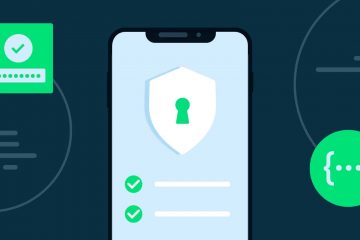想知道哪些 Mac 和 iPad 型號支持使用 Universal Control?如果您有興趣了解哪些 iPad 型號支持 Universal Control,以及哪些 Mac 可以使用 Universal Control,那麼您來對地方了。下面我們將瀏覽 Universal Control 支持的設備列表,並介紹使用該功能的其他系統要求。
對於不熟悉的人來說,Universal Control 是一個很棒的功能,它允許單個鍵盤和鼠標來控制多台其他 Mac 和 iPad。它真的很方便,並且讓使用多個 Apple 設備比以往更容易。
Universal Control 兼容 Mac 列表
Apple 表示以下 Mac 可以使用 Universal Control:
MacBook Pro(2016 及更新機型) MacBook(2016 及更新機型) MacBook Air(2018 及更新機型) iMac(2017 及更新機型) iMac(5K Retina 27 英寸,2015 年末或更新機型) iMac Pro(任何型號) Mac mini(2018 及更新機型)更高版本)Mac Pro(2019 年及更高版本)
請記住,所有其他 Mac 也需要運行 macOS Monterey 12.3 或更高版本,並且任何 iPad 必須運行 iPadOS 15.4 或更高版本,才能無縫使用相同的鍵盤和
Universal Control iPad 兼容性列表
Universal Control 適用於以下運行 iPadOS 15.4 或更高版本的 iPad 型號:
iPad Pro(所有型號)iPad Air(第 3 代)及更高版本)iPad(第 6 代及更高版本)iPad mini(第 5 代及更高版本)
同樣,所有關聯的 Mac 也必須運行 macOS 12.3 或更高版本。
Universal Contr ol Mac 和 iPad 要求
假設 Mac 和 iPad 滿足硬件兼容性要求,您需要確保也滿足以下要求:
所有 Mac 和 iPad 都運行兼容系統軟件(macOS 12.3 或更高版本、iPadOS 15.4 或更高版本) 所有設備必須在物理上彼此靠近(在 10 米以內,但出於實用目的,越近越好) 所有 Mac 和 iPad 必須登錄到相同的 Apple ID 藍牙和 Wi-Fi 開啟 Handoff enabled 你不能同時使用 Internet Connection Sharing/Wi-Fi Hotspot
假設所有情況都是如此,你應該準備好使用 Universal Control!
如何打開 Universal Control?
在 Mac 上,您可以通過 Apple 菜單 > System Preferences > Displays > Universal Control > 調整 Universal Control 首選項,並確保“允許光標和鍵盤在任何附近的 Mac 或 iPad”已選中。
在 iPad 上,轉到“設置”> General > Airplay & Handoff > 並確保“Cursor and Keyboard (beta)”已打開。
在所有設備上啟用 Universal Control 後,您可以在共享鍵盤和鼠標的主 Mac。
求助,我的 Mac 不在兼容性列表中!
如果您的 Mac 不正式支持 Universal Control,可能還有第三個最終在其他 Mac 上啟用它的第三方實用程序。
另一種選擇是嘗試第三方解決方案,例如 Barrier,它允許 Mac 在其他 Mac 甚至 Windows PC 之間共享鍵盤和鼠標。但是,Barrier 不支持 iPad。
您打算在 Mac 和 iPad 上使用 Universal Control 嗎?您如何看待此功能以及支持哪些設備?請在評論中告訴我們您的想法。